- La barre de jeu Xbox est un excellent outil pour enregistrer vos sessions de jeu, et elle est intégrée à Windows 10 Système opérateur.
- Si vous n'êtes pas un grand fan de la Xbox Game Bar, vous pouvez toujours en essayer outils d'enregistrement tiers pour vos sessions de jeu.
- Vous recherchez des correctifs concernant un autre problème de la barre de jeu Xbox? Vérifier cette page.

- CPU, RAM et limiteur de réseau avec hot tab killer
- Intégré directement à Twitch, Discord, Instagram, Twitter et Messengers
- Commandes sonores intégrées et musique personnalisée
- Thèmes de couleurs personnalisés par Razer Chroma et pages sombres forcées
- VPN gratuit et bloqueur de publicités
- Télécharger Opera GX
Certains utilisateurs de Windows 10 aiment enregistrer leurs sessions de jeu afin de les partager en ligne. Microsoft l'a reconnu et a ajouté une fonction Game DVR qui vous permet enregistrer le jeu sur Windows 10 sans utiliser d'applications tierces.
Malheureusement, de nombreux utilisateurs de Windows 10 ont signalé un Il n'y a rien à enregistrer un message lors de l'utilisation de la barre de jeu. En parlant de problèmes d'enregistrement dans la Game Bar, les utilisateurs ont signalé les problèmes suivants :
-
L'enregistreur Windows 10 dit qu'il n'y a rien à enregistrer
- Il s'agit d'un problème courant sur Windows 10, et si vous rencontrez ce problème, assurez-vous d'essayer certaines de nos solutions.
-
Enregistrez le gameplay Windows 10 il n'y a rien à enregistrer
- Il s'agit d'une variante du problème d'origine, mais dans la plupart des cas, vous pouvez le résoudre en utilisant les mêmes solutions.
-
DVR Windows 10 Il n'y a rien à enregistrer
- Si vous obtenez Il n'y a rien à enregistrer dans Windows 10 DVR, vous pourrez peut-être résoudre le problème simplement en supprimant les fichiers temporaires.
-
Il n'y a rien pour enregistrer l'application Xbox
- Dans certains cas, vous pouvez rencontrer ce message lors de l'utilisation de l'application Xbox. Pour résoudre le problème, vous devez modifier les paramètres de votre application Xbox.
-
Il n'y a plus rien à enregistrer
- Si ce problème apparaît, vous voudrez peut-être vérifier vos paramètres. Si cela ne fonctionne pas, assurez-vous que votre PC est à jour.
Cela peut être un problème majeur, surtout si vous enregistrez fréquemment des vidéos de jeu, mais heureusement, il existe peu de moyens de résoudre ce problème.
Comment corriger l'erreur d'enregistrement dans Windows 10 ?
1. Mettez à jour vos pilotes graphiques
Avant de commencer à résoudre ce problème, assurez-vous que les pilotes de votre carte graphique sont à jour.
Pour mettre à jour vos pilotes, il vous suffit de visiter le site Web du fabricant de votre carte graphique, de localiser votre modèle de carte graphique et de télécharger les derniers pilotes correspondants. Après avoir installé les derniers pilotes, le problème d'enregistrement devrait être résolu.
Nous recommandons également fortement Booster de pilote IObit (approuvé par Microsoft) pour télécharger automatiquement tous les pilotes obsolètes sur votre PC.
C'est un excellent outil qui recherche les mises à jour antivirus recherche les menaces. Cet outil protégera votre système et vous empêchera de télécharger et d'installer manuellement la mauvaise version du pilote.

Si vous obtenez Il n'y a rien à enregistrer message dans la barre de jeu, vous pouvez envisager de passer à une autre solution d'enregistrement d'écran. La barre de jeu est un outil solide qui vous permet d'enregistrer votre jeu de manière transparente, mais parfois vous souhaiterez peut-être utiliser des fonctionnalités plus avancées.
Si vous recherchez un nouvel outil d'enregistrement d'écran, Icecream Screen Recorder est votre meilleur choix. Cet outil amène la beauté de la simplicité au niveau de l'art et il le fait sans compromettre les fonctionnalités ou la compatibilité.
En parlant de compatibilité, l'enregistreur Icecream peut facilement se fondre avec Windows (même les plus anciens versions telles que Win 7 ou Vista), les architectures Mac ou Android pour vous permettre d'enregistrer n'importe quelle zone de votre écran.
La facilité d'utilisation et la polyvalence de cet outil sont ce qui rend le Icecream-powered enregistreur d'écran se sentir comme une solution intégrée, éliminant ainsi les interfaces encombrées et complexes que les logiciels tiers peuvent parfois avoir.
De plus, vous pouvez même l'utiliser pour enregistrer simultanément votre écran avec audio et webcam. Et tout cela est absolument gratuit.
Voyons rapidement sonprincipales caractéristiques:
- Enregistrez votre plein écran ou des zones spécifiques uniquement, selon vos besoins
- Ajoutez du texte, des flèches, des formes et des filigranes à votre enregistrement d'écran
- Enregistrez des jeux 3D en plein écran ou uniquement de l'audio
- Shareware et options de téléchargement faciles (sur YouTube, Dropbox et Google Drive)
- Outils de montage vidéo pour découperenregistrements, modifiez la vitesse ou ajoutez des effets d'animation de clic de souris
- Des outils de conversion pour changer le format de vos enregistrements
- Planificateur d'enregistrement d'écran et copie dans le presse-papiers

Enregistreur d'écran de crème glacée
Si la barre de jeu native de Windows n'a plus ce qu'il faut, il est temps de faire passer vos enregistrements de jeu au niveau supérieur !
Visitez le site Web
3. Réinstallez vos pilotes graphiques
- presse Touche Windows + X et choisissez Gestionnaire de périphériques du menu.
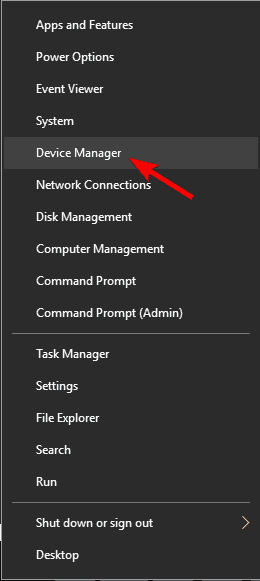
- Lorsque Gestionnaire de périphériques démarre, accédez à Section Adaptateurs d'affichage
- Localisez le pilote de votre carte graphique
- Faites un clic droit dessus et choisissez Désinstaller.
- Choisissez de ne pas supprimer le pilote logiciel pour ce périphérique.
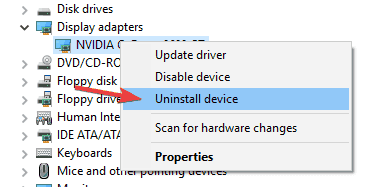
- Choisissez de ne pas supprimer le pilote logiciel pour ce périphérique.
- Après avoir désinstallé les pilotes de votre carte graphique, téléchargez et installez la dernière version en suivant les instructions de Solution 1.
4. Lancer le jeu en mode plein écran
La barre de jeu vous donnera parfois Il n'y a rien à enregistrer erreur si vous exécutez votre jeu en mode fenêtré.
Pour une raison inconnue, la barre de jeu ne reconnaît pas le mode fenêtré et refuse de fonctionner sauf si vous exécutez le jeu dans le plein écran mode.
Pour exécuter le jeu en mode plein écran, lancez simplement le jeu, accédez aux options vidéo et activez le mode plein écran.
5. Démarrez directement les jeux Steam
Démarrez les jeux Steam directement à partir de leurs répertoires d'installation.
C'est parce que certains utilisateurs ont signalé que Il n'y a rien à enregistrer l'erreur est liée à Steam. Selon eux, la barre de jeu ne fonctionne pas correctement si vous démarrez le jeu avec Steam.
6. Supprimer les fichiers temporaires
- presse Démarrer
- Ouvert Application de paramètres et allez à Système.
- Aller à Stockage et choisissez Ce PC.
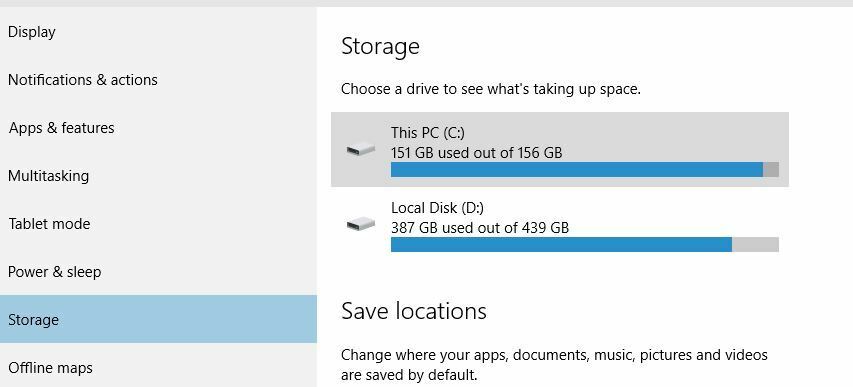
- Faites défiler vers le bas et localisez Fichiers temporaires.
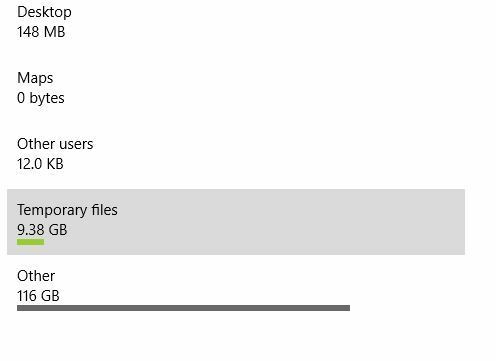
- Cliquez sur Fichiers temporaires et cliquez sur Supprimer les fichiers temporaires.
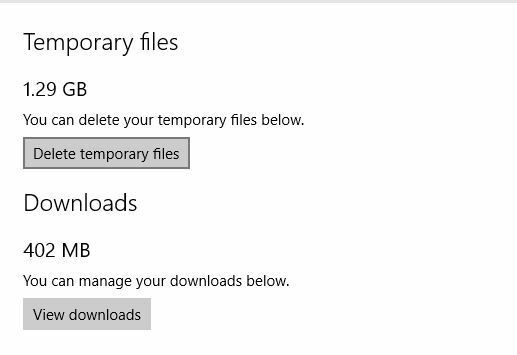
- Ce processus peut prendre un certain temps, alors attendez qu'il soit terminé.
- Après avoir supprimé avec succès les fichiers temporaires, redémarrer ton ordinateur.
Plusieurs utilisateurs ont également signalé avoir résolu le problème en utilisant CCleaner. En utilisant cet outil, les utilisateurs ont supprimé les fichiers temporaires et nettoyé le registre, ce qui a résolu le problème pour eux.
7. Continuez à appuyer sur le raccourci Windows Key + G
Le raccourci Windows Key + G est utilisé pour démarrer l'enregistrement, mais si vous rencontrez un problème avec Il n'y a rien à enregistrer Message d'erreur, peu d'utilisateurs conseillent de continuer à appuyer Touche Windows + G.
Selon eux, appuyer plusieurs fois sur cette touche parvient à résoudre ce problème, alors assurez-vous d'essayer.
8. Utilisez le raccourci Windows Key + Alt + R
Si le raccourci Windows Key + G ne fonctionne pas pour vous, vous devriez essayer d'utiliser Touche Windows + Alt + R plutôt.
Gardez à l'esprit que le raccourci Windows Key + Alt + R n'enregistrera que 30 secondes de votre jeu, mais vous pouvez changer cela en allant à Barre de jeu > Paramètres.
9. Changer le raccourci d'enregistrement
- presse Touche Windows + S et entrez Xbox.
- Choisir Application Xbox du menu.

- Lorsque Application Xbox démarre, cliquez sur le Paramètres icône à gauche.
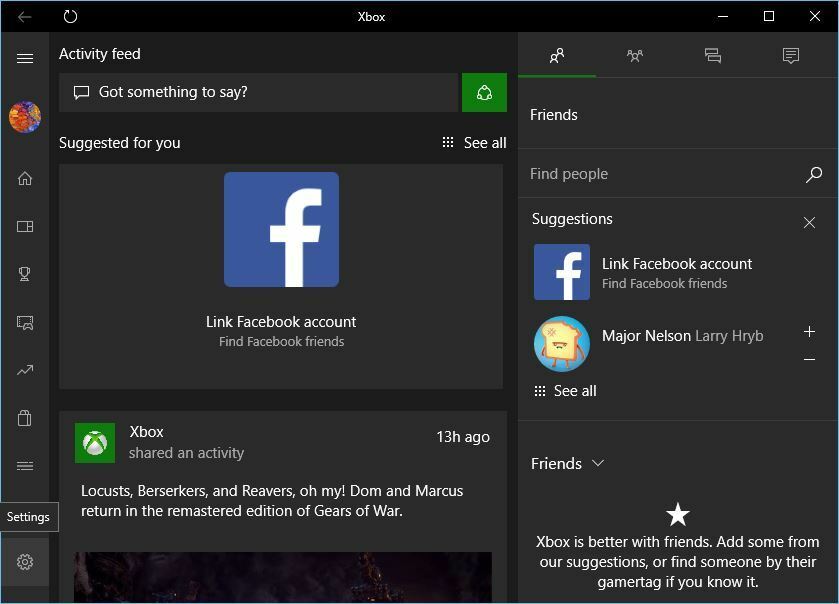
- Aller à Jeu DVR languette.
- Définissez votre propre raccourci pour Démarrer/arrêter l'enregistrement.
- Cliquez sur Sauvegarder et fermer Application Xbox.
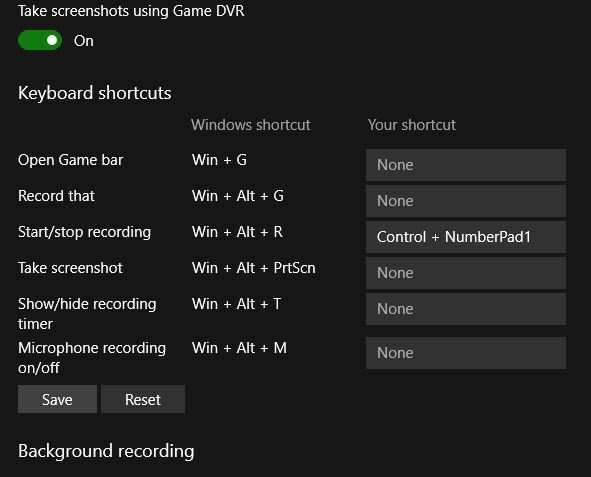
- Utilisez votre nouveau raccourci pour démarrer/arrêter l'enregistrement.
10. Utiliser la version non bêta de l'application Xbox
Si vous obtenez constamment Il n'y a rien à enregistrer message, le problème peut être votre application Xbox. Selon les utilisateurs, l'application Xbox standard et bêta était installée sur leur PC, et le problème ne se produisait que lors de l'utilisation de la version bêta.
Cependant, après avoir démarré la version standard, le problème a été complètement résolu. Il s'agit d'une solution de contournement simple, mais elle fonctionne selon les utilisateurs, alors n'hésitez pas à l'essayer.
11. Assurez-vous que vous êtes connecté au compte Microsoft
- presse Touche Windows + I pour ouvrir le Application de paramètres.
- Allez au Comptes section.
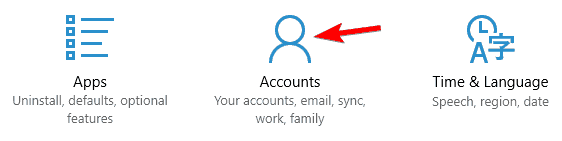
- Dans le volet de droite, sélectionnez Connectez-vous avec un compte Microsoft à la place.
- Entrez maintenant l'adresse e-mail de votre compte Microsoft et cliquez sur Suivant.
- Entrez maintenant le mot de passe et cliquez sur S'identifier.
- Optionnel: Si vous avez activé la vérification en deux étapes, il vous sera demandé de saisir un numéro de téléphone portable et de saisir le code reçu.
- Il vous sera demandé de saisir le mot de passe de votre compte local actuel.
- Entrez le mot de passe dans le champ désigné et cliquez sur Suivant.
- Si vous êtes invité à configurer Windows Hello, choisissez Passer cette étape si vous ne souhaitez pas utiliser cette fonctionnalité.
Windows 10 prend en charge deux types de comptes, local et Microsoft, et si vous obtenez Il n'y a rien à enregistrer message d'erreur, le problème peut être dû au fait que vous utilisez un compte local.
Après cela, votre compte local sera converti en compte Microsoft et vous devriez pouvoir utiliser la fonction d'enregistrement de jeu avec l'application Xbox sans aucun problème.
12. Réinstaller l'application Xbox
- presse Touche Windows + S et entrez powershell.
- Clic-droit Windows Powershell et choisissez Exécuter en tant qu'administrateur du menu.
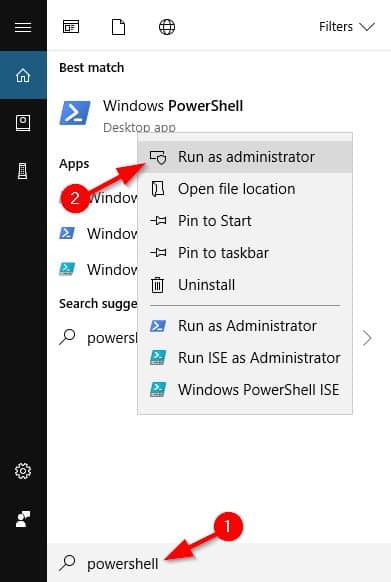
- Lorsque Powershell s'ouvre, exécutez cette commande :
-
Get-AppxPackage *xboxapp* | Supprimer-AppxPackage- Après avoir exécuté cette commande, l'application Xbox sera supprimée de votre PC.
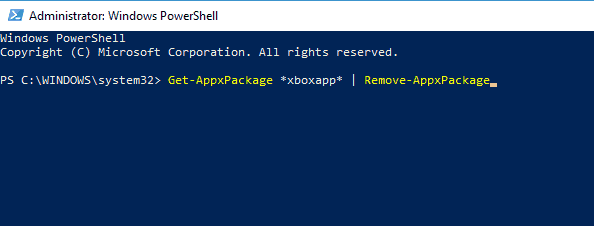
- Après avoir exécuté cette commande, l'application Xbox sera supprimée de votre PC.
- Après avoir fait cela, vous devez visiter Microsoft Store et téléchargez le Application Xbox de nouveau.
Une fois l'application Xbox réinstallée, le problème devrait être résolu.
13. Assurez-vous que le serveur Broadcast DVR n'est pas en cours d'exécution
- presse Ctrl + Maj + Échap ouvrir Gestionnaire des tâches.
- Une fois que Gestionnaire des tâches s'ouvre, localisez Serveur DVR de diffusion dans la liste, faites un clic droit dessus et choisissez Tâche finale du menu.
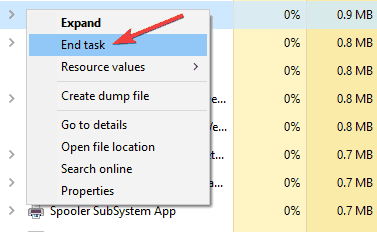
Après cela, vérifiez si le problème est résolu.
14. Utiliser l'utilitaire de résolution des problèmes
- presse Touche Windows + S et entrez dépanner.
- Sélectionner Dépannage du menu.
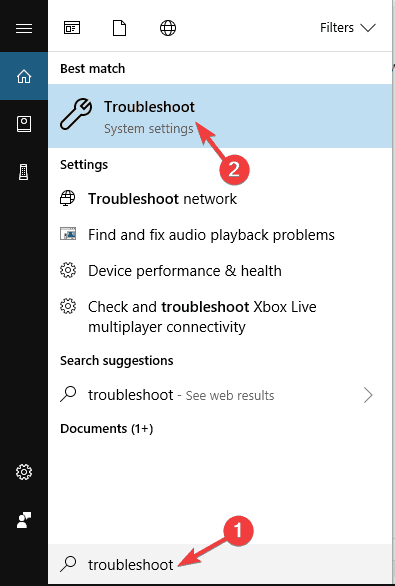
- Localisez maintenant Applications du Microsoft Store dans le menu de gauche, sélectionnez-le et cliquez sur Exécutez l'utilitaire de résolution des problèmes.

- Suivez les instructions à l'écran pour terminer le processus.
Les dépanneurs intégrés sont utiles pour résoudre automatiquement les problèmes courants, et si vous rencontrez des problèmes avec l'enregistrement, assurez-vous d'exécuter l'utilitaire de résolution des problèmes des applications Microsoft Store et vérifiez si cela résout le problème problème.
En suivant ces étapes, vous devriez pouvoir résoudre tout problème d'enregistrement que vous pourriez rencontrer avec la barre de jeu Xbox.
Faites-nous savoir laquelle de ces solutions a le mieux fonctionné pour vous en laissant un message dans la section commentaires ci-dessous.

